Installazione di PHP, Apache e MariaDB:
Come ho detto prima, WordPress è scritto nel linguaggio di programmazione PHP. Quindi, è necessario disporre di un server LAMP funzionante installato su CentOS 8 per eseguire WordPress.
Innanzitutto, aggiorna il repository del pacchetto DNF con il seguente comando:
$ sudo dnf makecache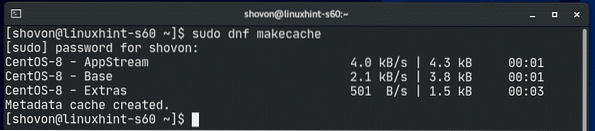
Ora installa Apache, PHP, MariaDB con il seguente comando:
$ sudo dnf install mariadb mariadb-server httpd \httpd-tools php php-cli php-json php-gd php-mbstring php-pdo php-xml \
php-mysqlnd php-pecl-zip wget
Per confermare l'installazione, premere sì e poi premere
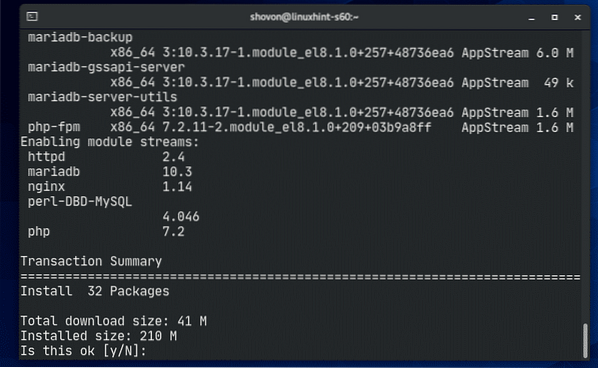
Apache, PHP e MariaDB dovrebbero essere installati.
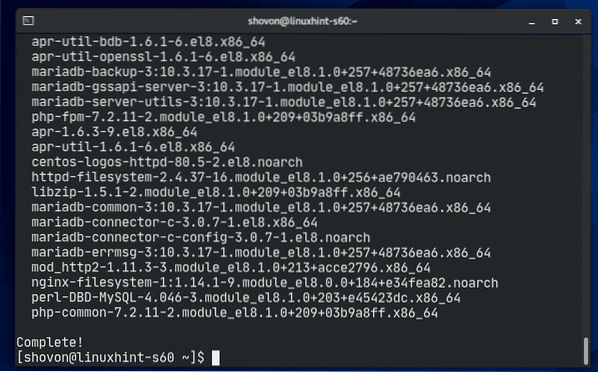
Il servizio Apache httpd non sarà in esecuzione (non attivo) per impostazione predefinita su CentOS 8.
$ sudo systemctl status httpd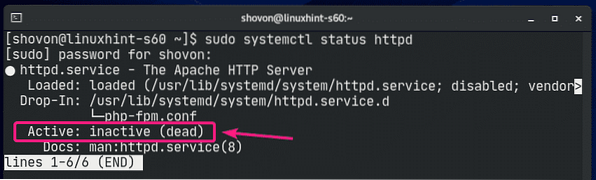
Ora avvia l'Apache httpd servizio con il seguente comando:
$ sudo systemctl start httpd
Ora, il servizio Apache httpd dovrebbe essere in esecuzione (attivo).
$ sudo systemctl status httpd
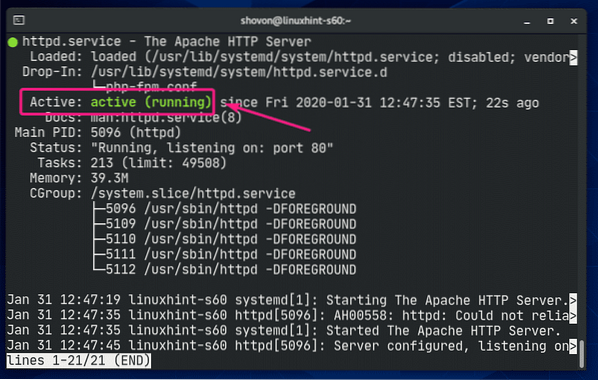
Ora aggiungi il servizio httpd Apache all'avvio del sistema con il seguente comando:
$ sudo systemctl abilita httpd
Il servizio mariadb non sarà in esecuzione (inattivo) per impostazione predefinita su CentOS 8.
$ sudo systemctl status mariadb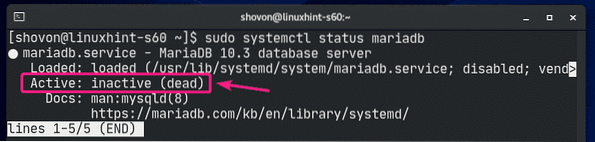
Ora avvia il servizio mariadb con il seguente comando:
$ sudo systemctl start mariadb
Ora, il servizio mariadb dovrebbe essere in esecuzione (attivo).
$ sudo systemctl status mariadb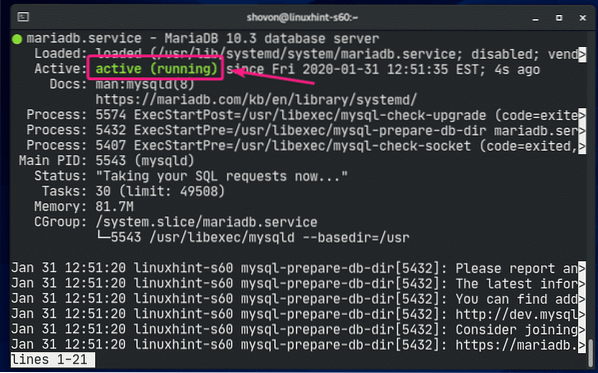
Ora aggiungi il servizio mariadb all'avvio del sistema con il seguente comando:
$ sudo systemctl abilita mariadb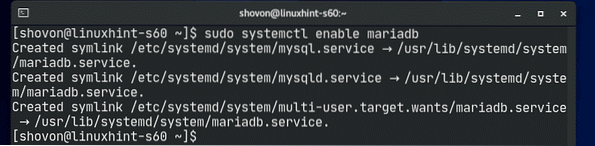
Creazione di un database per WordPress:
Ora devi creare un nuovo database MariaDB per WordPress.
Innanzitutto, accedi alla shell MariaDB con il seguente comando:
$ sudo mysql -u root -p
Ora digita la tua password e premi

Dovresti aver effettuato l'accesso alla console MariaDB.

Ora crea un nuovo database MariaDB wordpress con la seguente istruzione SQL:
MariaDB> CREA DATABASE wordpress;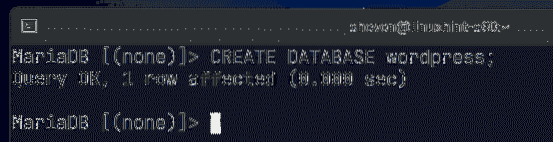
Ora, crea un nuovo utente wordpress con la password segreto e concedi all'utente wordpress tutti i privilegi (leggere, scrivere, modificare ecc.) al database wordpress con la seguente istruzione SQL:
MariaDB> CONCEDI TUTTO SU wordpress.* A 'wordpress'@'localhost' IDENTIFICATO DA 'segreto';
Ora, affinché le modifiche abbiano effetto, esegui la seguente istruzione SQL:
MariaDB> PRIVILEGI FLUSH;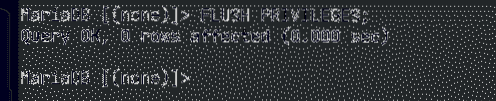
Ora, esci dalla console del database MariaDB come segue:
MariaDB> esci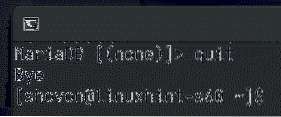
Download e installazione di WordPress:
WordPress non è disponibile nel repository ufficiale dei pacchetti di CentOS 8. Quindi, devi scaricarlo dal sito Web ufficiale di WordPress e installarlo su CentOS 8. È molto facile.
Per prima cosa, vai a /var/www directory come segue:
$ cd /var/www
Ora, scarica l'ultimo archivio di WordPress dal sito Web ufficiale di WordPress con il seguente comando:
$ sudo wget https://wordpress.org/ultima.catrame.gz
wget sta scaricando l'archivio di WordPress. Potrebbero essere necessari alcuni minuti per il completamento.
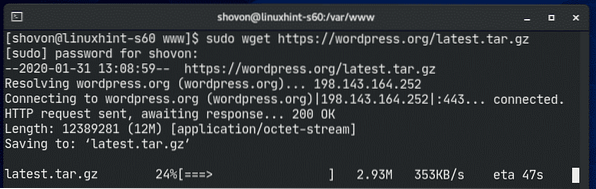
L'archivio di WordPress dovrebbe essere scaricato.
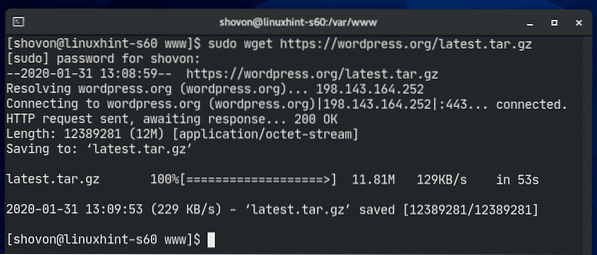
Il file di archivio di WordPress ultimo.catrame.gz dovrebbe essere nel /var/www directory come puoi vedere nello screenshot qui sotto.
$ ls -lh
Ora estrai il file di archivio di WordPress ultimo.catrame.gz con il seguente comando:
$ sudo tar xvzf latest.catrame.gz
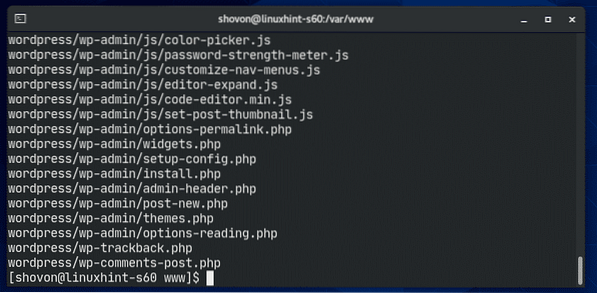
Una volta che il file di archivio di WordPress ultimo.catrame.gz viene estratto, una nuova directory wordpress/ dovrebbe essere creato come puoi vedere nello screenshot qui sotto.
$ ls -lh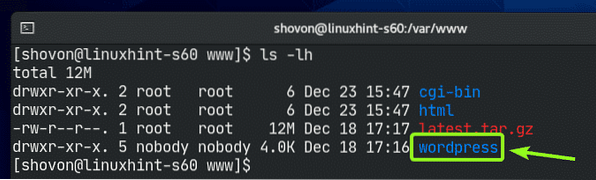
Ora puoi rimuovere il ultimo.catrame.gz file come segue:
$ sudo rm -v ultime.catrame.gz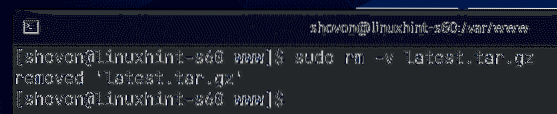
Ora cambia il proprietario e il gruppo del wordpress/ directory e il suo contenuto a apache come segue:
$ sudo chown -Rf apache:apache ./wordpress/
Ora cambia il permesso o il or wordpress/ directory e il suo contenuto a 775 come segue:
$ sudo chmod -Rf 775 ./wordpress/
Se hai SELinux abilitato (che è molto probabile su CentOS 8/RHEL 8), esegui il comando seguente per impostare il contesto SELinux corretto su /var/www/wordpress directory e il suo contenuto.
$ sudo semanage fcontext -a -t httpd_sys_rw_content_t \"/var/www/wordpress(/.*)?"

Affinché le modifiche a SELinux abbiano effetto, eseguire il seguente comando:
$ sudo restorecon -Rv /var/www/wordpress
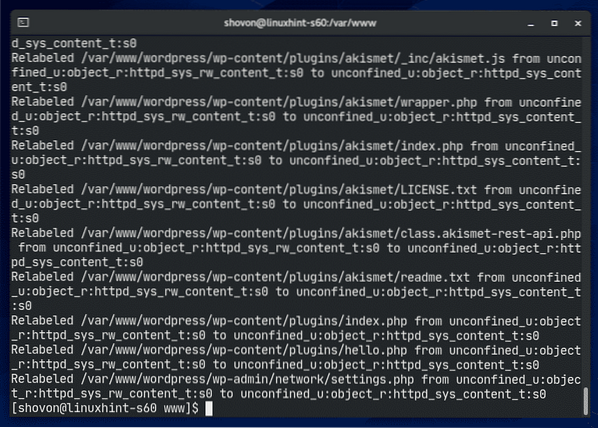
Ora crea un nuovo file di configurazione di Apache wordpress.conf per WordPress con il seguente comando:
$ sudo vi /etc/httpd/conf.d/wordpress.conf
L'editor di testo Vi dovrebbe aprirsi. Ora premi io andare a INSERIRE modalità.
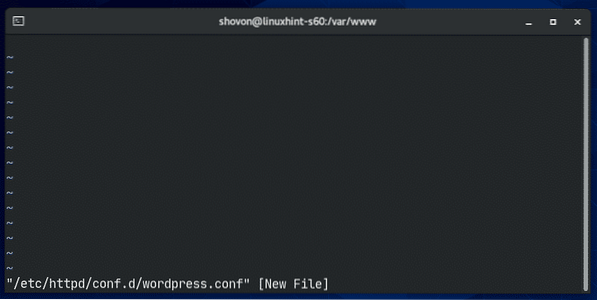
Ora, digita le seguenti righe di codici nel wordpress.conf file.
ServerAdmin root@localhost
DocumentRoot /var/www/wordpress
Opzioni Indici FollowSymLinks
ConsentiIgnora tutto
Richiedi tutto concesso
ErrorLog /var/log/httpd/wordpress_error.log
CustomLog /var/log/httpd/wordpress_access.log comune
Infine, il wordpress.conf il file dovrebbe apparire come mostrato nello screenshot qui sotto.
Ora premi
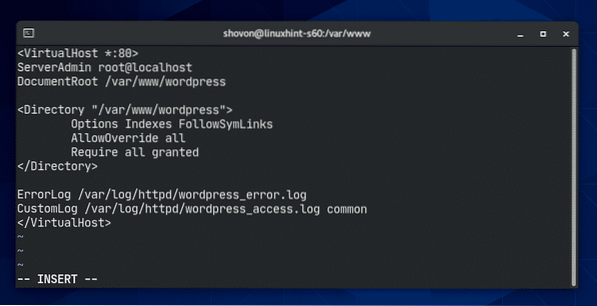
Ora riavvia il servizio Apache httpd con il seguente comando:
$ sudo systemctl riavvia httpd
Il servizio Apache http dovrebbe essere attivo senza errori come puoi vedere nello screenshot qui sotto.
$ sudo systemctl status httpd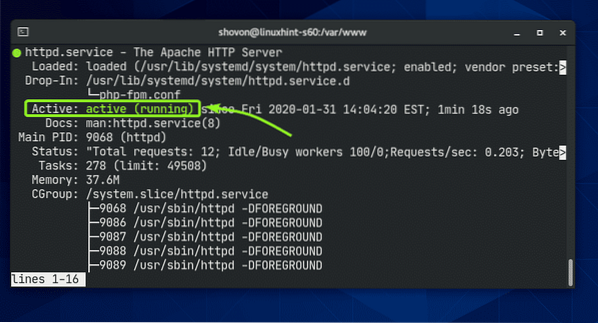
Accesso a WordPress:
Per accedere a WordPress installato sul tuo computer CentOS 8, devi conoscere l'indirizzo IP o il nome di dominio del tuo computer CentOS 8.
Puoi trovare l'indirizzo IP della tua macchina CentOS 8 con il seguente comando:
$ ip aCome puoi vedere, l'indirizzo IP della mia macchina CentOS 8 è 192.168.20.129. Sarà diverso per te. Quindi, assicurati di sostituirlo con il tuo d'ora in poi.
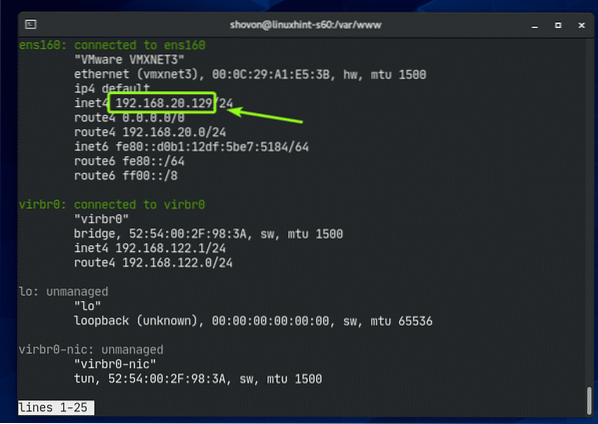
Ora apri il tuo browser web preferito e visita http://192.168.20.129. Dovresti vedere la pagina seguente. Clicca su Andiamo.
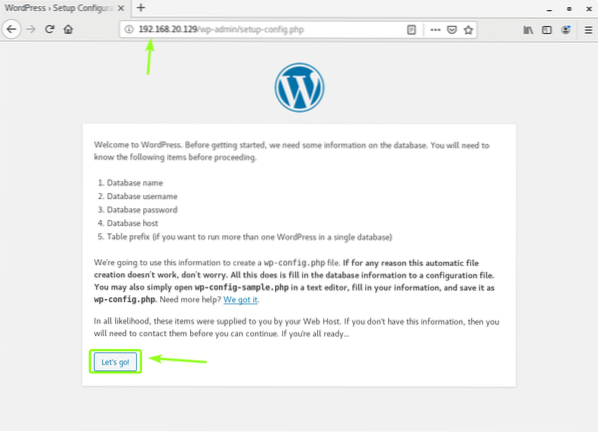
Ora, digita le informazioni del database MariaDB (i.e. Nome del database, Nome utente, Parola d'ordine). Lasciare il Host database e Prefisso tabella come è se non sai cosa sono. Quando hai finito, clicca su Invia
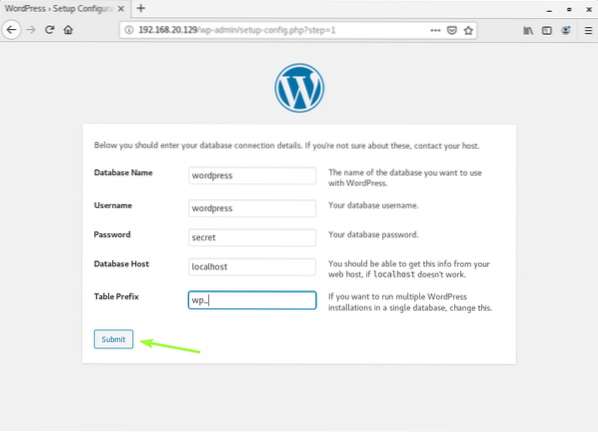
Ora, fai clic su Esegui l'installazione.
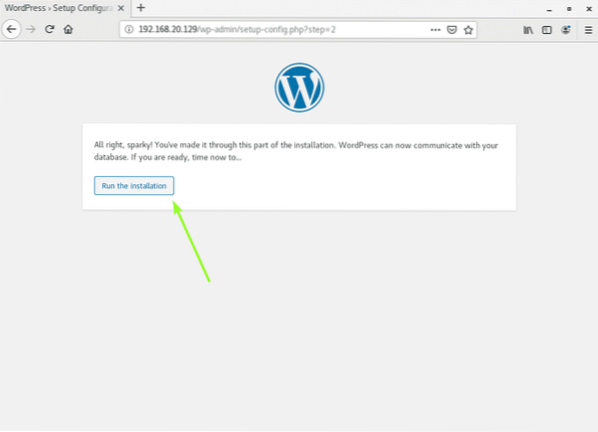
Ora, digita i dettagli del tuo sito e fai clic su Installa WordPress.
Non dimenticare di prendere nota del Nome utente e Parola d'ordine stai impostando qui perché ti serviranno molto presto.
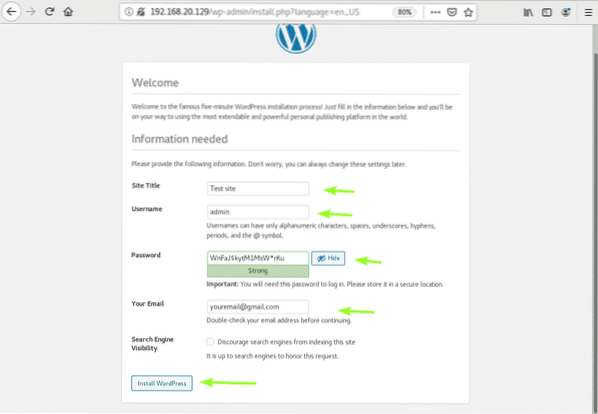
WordPress dovrebbe essere installato. Ora, fai clic su Accesso.
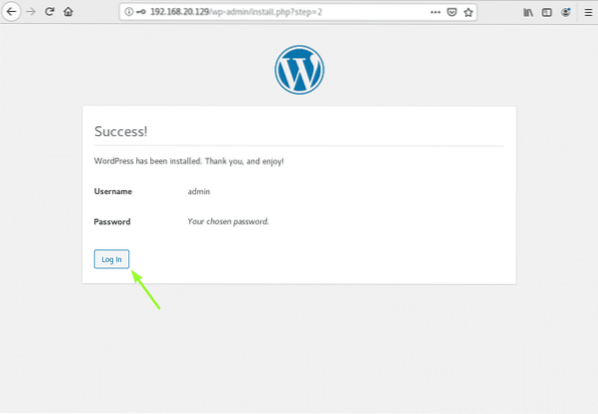
Ora, digita il nome utente e la password del tuo sito e fai clic su Accesso.
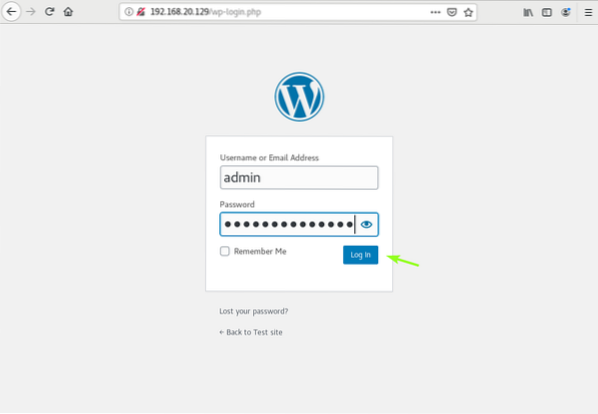
Dovresti aver effettuato l'accesso al pannello di amministrazione di WordPress. Puoi gestire il tuo sito da qui.
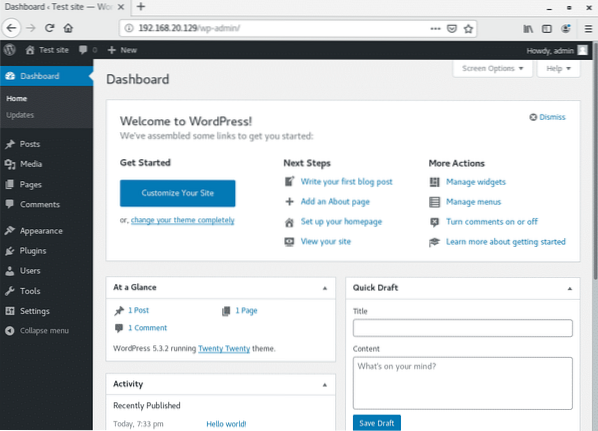
Quindi, è così che installi WordPress su CentOS 8. Grazie per aver letto questo articolo.
 Phenquestions
Phenquestions


